「PCのDVDドライブにDVDを挿入しましたが、読み込まなくなってしまいました!」という経験をした人は多いのではないでしょうか。
パソコンでDVDが読み込まないことは、様々な要因によって引き起こされています。本記事ではその原因や対処法を徹底解説していきます。
DVDディスクに傷や汚れがある
DVDディスクの表面にはコーティングが施されていますが、DVDディスクに指紋、傷や汚れが付着するとデータを正しく読み取れずにDVDが再生できない可能性があります。
DVDが読み込まない時の対処法:
プラスチッククリーナーと柔らかい布を使って、DVDの中央から外側に向かって垂直に拭くことで、汚れを取り除くことができます。もしクリーニングが難しい場合は、専門店に依頼するのがよいでしょう。
関連記事【DVDライターの修復とクリーニングについて知っておくべき基本事項】
経年劣化による読み込み不良
また、保存状態が適切でない酸化や、低品質な機器での長期間の再生による摩耗が要因で、DVDが劣化してしまう可能性があります。
反射層の劣化により、データが正常に読み取れなくなることがあります。
DVDが読み込まない時の対処法:
この場合、復旧ソフトを使えば復元できる可能性もありますが、残念ながら基本的にはデータが失われてしまいます。
そのため、DVDディスクをしっかりと保管することが重要です。また、DVDコピーソフトを利用して、大切なデータをPCやクラウドサービスなどにバップアップして保存しておきましょう。
関連記事【必見!CD、DVDやBlu-rayを長持ちさせる保管・保存方法】
関連記事【簡単にDVDをコピー保存!DVDをパソコンに取り込む方法】
ピックアップレンズに汚れがある
DVDドライブ内部のピックアップレンズに汚れが付着していると、DVDを正しく読み取れません。 ピックアップレンズはDVDの信号を読み取る重要な部品で、ほこりや指紋などの汚れが付くと、レンズを通過する光が乱れてしまい、データを正確に読めなくなります。
DVDが読み込まない時の対処法:
レンズクリーナーディスクを使えば簡単にピックアップレンズの掃除を行えます。レンズクリーナーディスクは、DVDドライブにセットすると自動的にレンズを拭き取ってくれる特殊なディスクです。

長期使用による部品の劣化
掃除後もDVDが読み込めない場合は、DVDドライブ自体が劣化や破損している可能性があります。
DVDドライブは精密な機械部品で構成されているため、長期間の使用によって部品が劣化し、DVDを正常に読み込めなくなることがあります。 特に回転するスピンドルモーターやレーザーピックアップ部分の劣化が影響します。
DVDが読み込まない時の対処法:
DVDドライブの修理は難しく、費用対効果も悪いので、新しいものに交換することをお勧めします。
リージョンコードが一致しない
DVDディスクには地域制限のためリージョンコードが設定されております。例えば、日本のDVDプレーヤーのリージョンコードは2ですが、アメリカで販売されているDVDのリージョンコードは1になっています。
DVDに設定されている地域コードとDVDドライブの地域コードが異なる場合、DVDが読み込めません。つまり、海外で購入したDVDのリージョンコードが日本と異なれば、日本のDVDドライブでは再生できません。
関連記事 【DVDリージョンコード解説!DVDを簡単に再生する方法!】
DVDが読み込まない時の対処法:
DVDドライブのリージョンコードを変更すると、問題が解決できます。ただし、DVDドライブのリージョンコードは一般的に5回まで変更が可能です。5回変更を行うと、最後に設定したリージョンコードが永久に固定されます。
代わりに、Windows・Mac両OS対応の無料再生ソフトの「Leawo Blu-ray Player」を使えば、簡単に海外のDVDを再生できます。リージョンコード自動認識機能が搭載されており、DVDのリージョンコードを自動で認識して適切なコードに変更してくれます。わざわざ手動でDVDドライブのリージョンコードを変更する必要はありません。
Leawo Blu-ray Playerは無料で使えるだけでなく、DVDだけでなくBlu-rayディスクの再生にも対応しています。さらに、ISOイメージやフォルダ内の動画ファイルも再生可能です。使い方も簡単で、DVDをドライブにセットするだけで自動で再生されます。操作性に優れたインターフェースで、字幕や音声トラックの変更なども可能です。
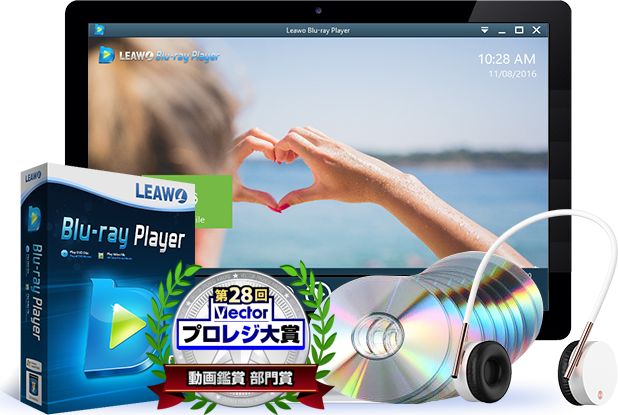
☉ MacでBlu-ray/DVD/ISO/4K・HD動画/音楽を無料再生。
☉ 映画館並みの映像空間を創出、最高の映像体験を提供。
☉ もっとほかの実用的な追加機能。
☉ Blu-ray/DVDをリージョンフリー再生。
☉ ユーザー向けの個性的な再生コントロール。
専門DVD再生ソフトが入っていない
WindowsパソコンにDVDドライブが搭載されていても、必ずしもDVD再生ソフトが同梱されているわけではありません。Windows 10や11に標準搭載されている「Windows Media Player」では市販のDVDを再生することができません。
また、お使いのDVD再生ソフトが最新バージョンでない、あるいはソフトに不具合がある場合、DVDとの相性が悪く読み込めない場合があります。
DVDが読み込まない時の対処法:
別の高機能なDVD専門再生ソフトに変更すると、DVDが正常に読み込めるようになることがあります。
代替ソフトの一例として「Leawo Blu-ray Player」がおすすめです。完全無料で使える軽量で高機能なメディアプレーヤーとして、Blu-ray・DVD・ISOイメージ、HD動画ファイルなど様々な形式の再生に対応しています。AACSに対応し、市販の暗号化ブルーレイディスクも再生可能です。
関連記事 【Leawo Blu-ray Playerは本当に無料なの?安全性・使い方・注意点を解説】
地デジ番組を録画したCPRM付きのDVD
地上デジタル放送の番組を録画したDVDには、コピー制御信号「CPRM」が埋め込まれている場合があり、そのようなDVDディスクは一般的な無料再生ソフトでは再生することはできません。
DVDが読み込まない時の対処法:
「CyberLink PowerDVD」や「Corel WinDVD」というCPRM対応の有料再生ソフトを使えば、無事に地デジ番組を録画したDVDを再生することが可能です。
または、デジタル放送のテレビ番組をDVDではなく、Blu-rayディスクに録画した場合は、無料再生ソフトの「Leawo Blu-ray Player」でPCで再生できます。
ファイナライズされていないディスク
DVDディスクに録画する場合は、ファイナライズ(最終処理)が必要なものがあります。
ファイナライズとは、ディスク内のデータの範囲や記録状態などの情報を完成させる作業のことです。具体的には、DVD-RやDVD+RというDVDディスクでファイナライズが必要です。
ファイナライズされていないディスクは、一般的なDVDプレーヤーやPCのDVDドライブでは読み込めません。
DVDが読み込まない時の対処法:
DVDのダビングが完了すると、ちゃんとファイナライズ処理を行えましょう。
DVDレコーダーの場合は、通常リモコンの「ホーム」や「メニュー」ボタンから「ディスク管理」や「編集」メニューを開きます。そこから「ファイナライズ」や「DVDファイナライズ」の項目を選択します。
パソコンの場合は、DVD書き込みソフトウェア上で「ディスクの最終処理」「ファイナライズ」などの項目を選択します。
関連記事 【ファイナライズって一体何?DVDのファイナライズ方法を詳しく紹介!】
パソコンの動作が重い・遅い
パソコンのメモリ不足とハードディスクの空き容量不足、または常駐しているソフトが多すぎると、動作が重くなります。それは、DVDドライブの動作にも影響を及ぼし、DVDが読み込めなくなる可能性があります。
DVDが読み込まない時の対処法:
不要なファイルやアプリを削除し、ハードディスクの空き容量を確保しましょう。
また、不要な常駐ソフトを終了させることで改善される可能性があります。
さらに、パソコン本体が古くなり過ぎている場合は、新しいパソコンに買い替えるのが一番確実な解決策です。
DVDが読み込めない原因は、大きく分けてDVD本体、DVDドライブ、再生ソフト、パソコンの動作の4つに分類できます。原因は様々ですが、適切な対処を行えば解決できるケースがほとんどです。
また、幅広いメディアフォーマットに対応し、高度な再生機能や使いやすいインターフェースが用意されているので、Leawo Blu-ray Playerは最適な無料ソフトの選択肢になると考えられます。


